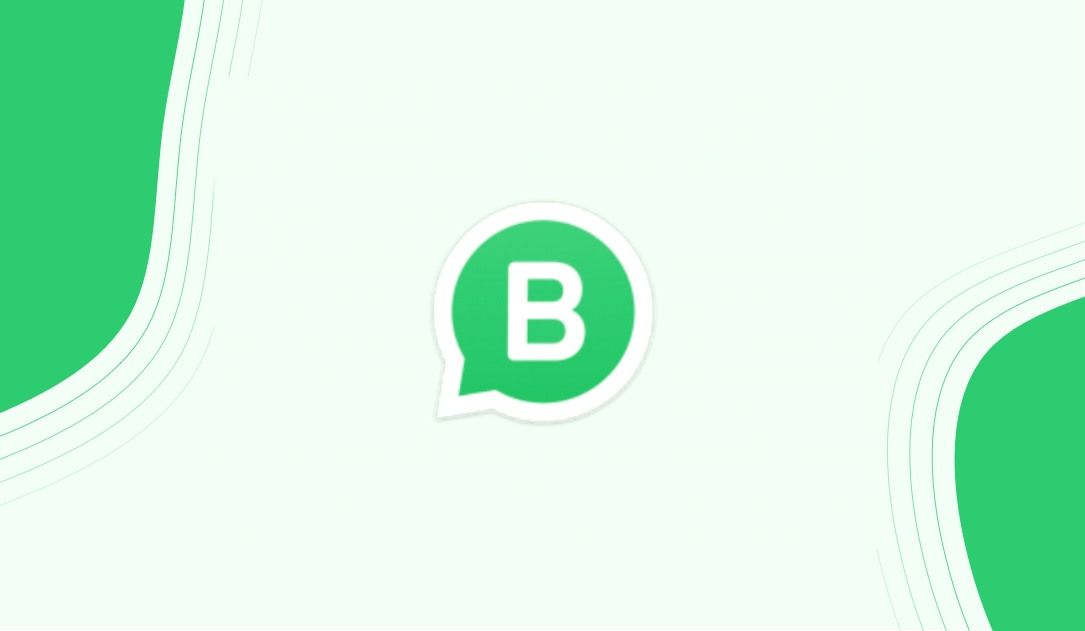Wappy's Premium WhatsApp widget installeren
Leuk dat je besloten hebt met Wappy Premium verder te gaan! Hieronder staat uitgelegd hoe jij Google Tag Manager in een paar stappen goed instelt voor Wappy’s WhatsApp widget. Heb je nog geen Google Tag manager account? Lees dan eerst even deze blog voordat je onderstaande stappen volgt.
Stap 1. Ga naar je Wappy account
In je Wappy account klik je op de WhatsApp widget die je wil tracken. Ga hier naar ‘advanced settings’. Als je een Premium account hebt hoort rechts onderin je scherm nu een groene knop met ‘Download Wappy GTM template container’ te staan.
Vul eerst je Google Analytics Tracking ID in en klik vervolgens op de groene knop. Je template wordt nu gedownload.
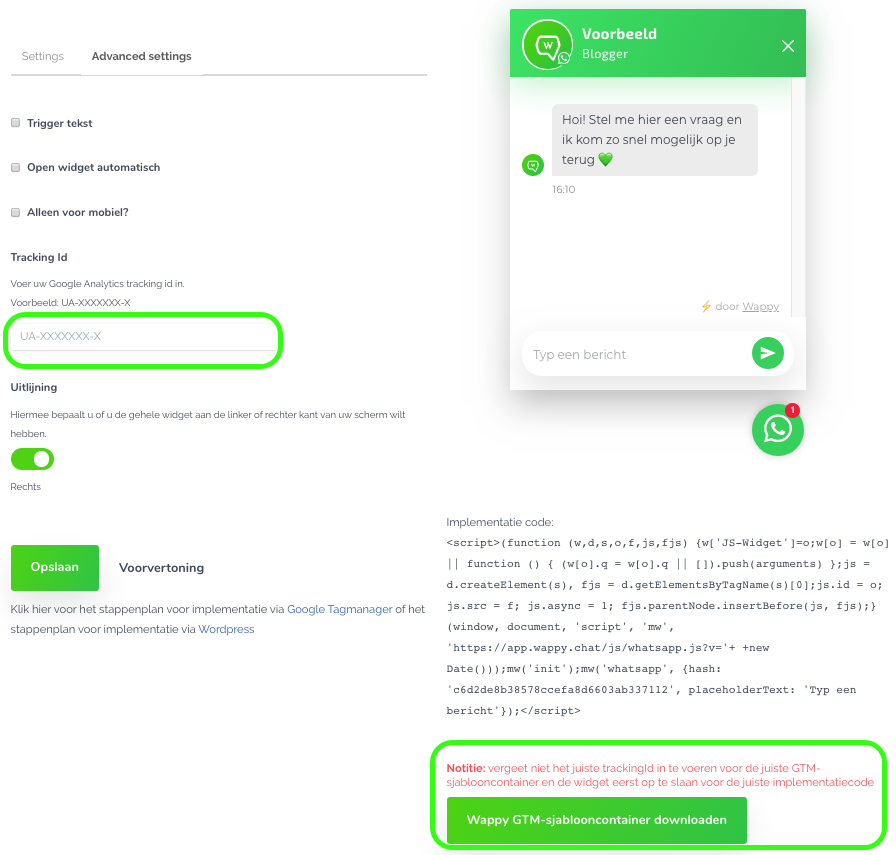
Stap 2. Ga naar Google Tag Manager
Log in op je Google Tag Manager account en ga naar beheer (links bovenin). Hier kun je klikken op ‘container importeren’.
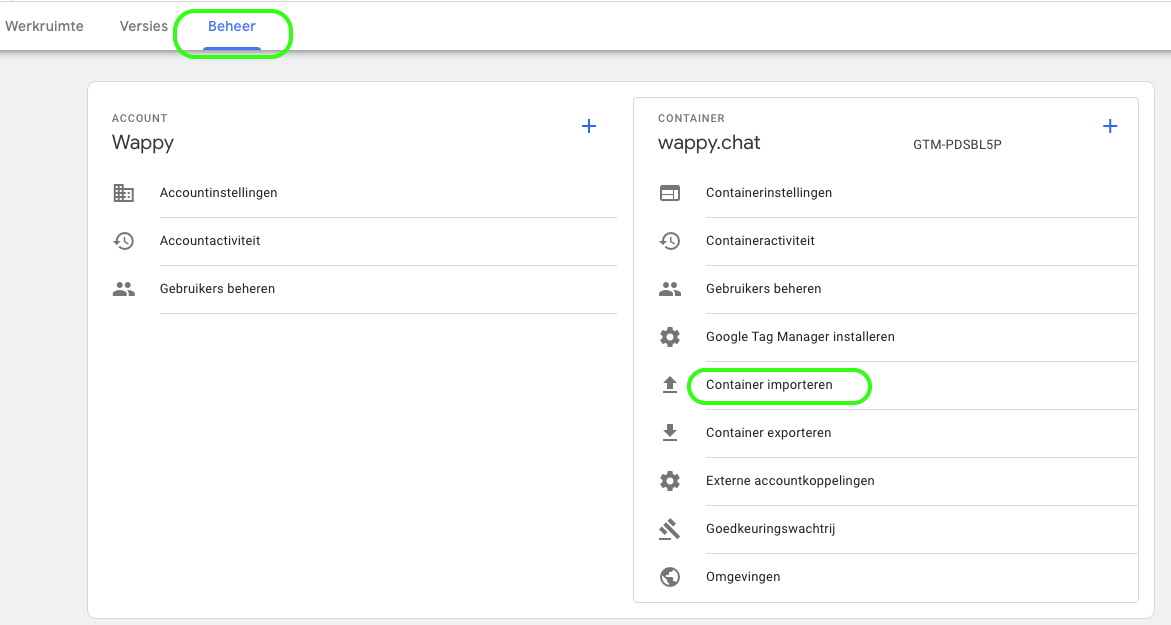
Stap 3. Kies je containerbestand
Je scherm ziet er nu net zo uit als de afbeelding hieronder. Klik op de knop ‘Containerbestand kiezen’ en selecteer het bestand dat je net in je Wappy account gedownload hebt (een .json bestand).
Je kunt hier ook kiezen of je dit bestand wil toevoegen aan een bestaande werkruimte of aan een nieuwe werkruimte.
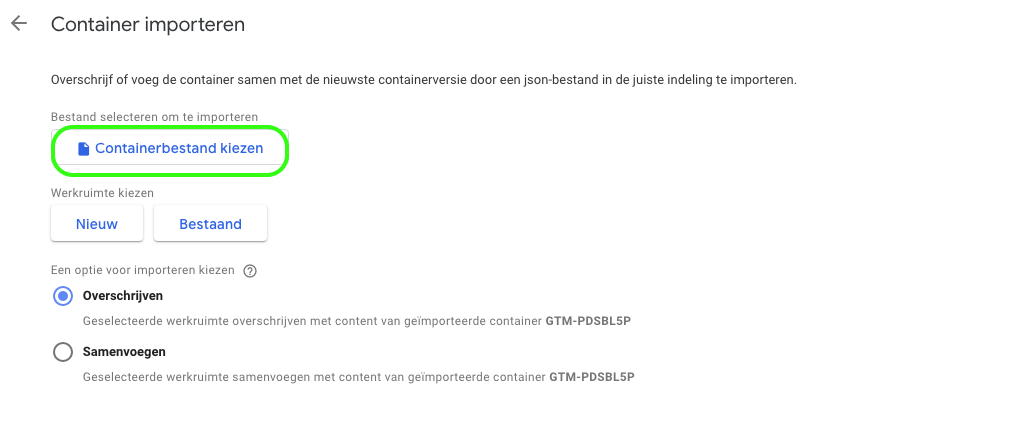
Stap 4. Bevestigen
Na het importeren van de container kun je een optie voor importeren kiezen. Kies hier voor samenvoegen en vervolgens voor de optie ‘Conflicterende tags, triggers en variabelen hernoemen’. Dit voorkomt dat eventueel reeds bestaande onderdelen ongewenst verwijderd worden. Klik op bevestigen en je Google Tag Manager staat goed ingesteld voor Wappy!
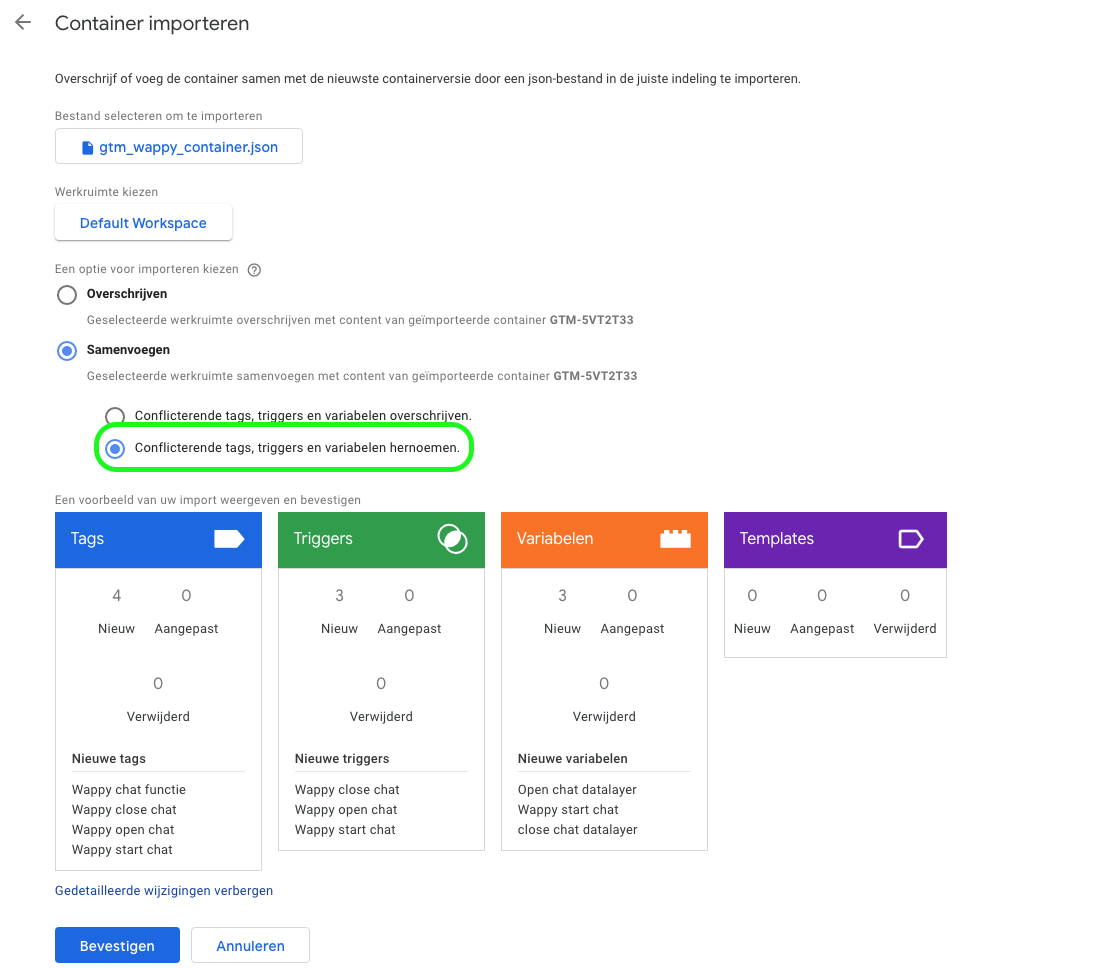
Je widget meetbaar maken
Nu willen we nog zorgen dat de resultaten van je chat meetbaar zijn in Google Analytics. Hiervoor ga je in je Google Analytics account naar beheerder (tandwieltje links onderin) en vervolgens naar ‘doelen’. Klik hier op de knop ‘nieuw doel’. Zorg ervoor dat doelconfiguratie op aangepast staat en geef je doel een naam bij doelbeschrijving. Vervolgens kun je bij doeldetails het doel instellen.
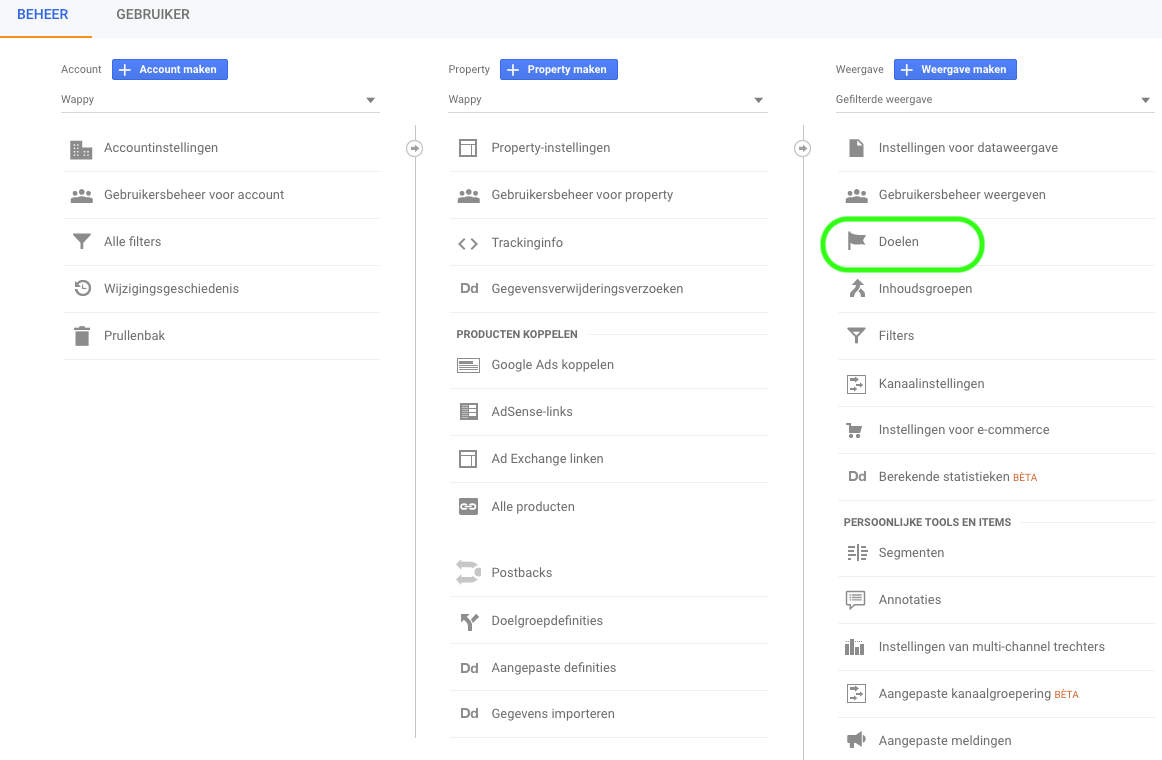
Je kunt bij het instellen van de doeldetails kiezen tussen drie dingen die je meetbaar kunt maken, namelijk het starten van de WhatsApp widget, het openen van Wappy en het sluiten van Wappy. Op de afbeelding hieronder zie je hoe je Wappy moet instellen voor het starten van een chat.
Voor het meten van het starten van een chat vul je bij categorie ‘Wappy’ in. Bij actie vul je ‘start chat’ in en bij label ‘wappy_startchat’. Voor het meten van het starten van een chat is de categorie dus "Wappy". Actie is "start chat" en het label is "wappy_startchat".
Om het openen of sluiten van de chat te meten vervang je het woord ‘start’ voor ‘open’ of ‘close’.
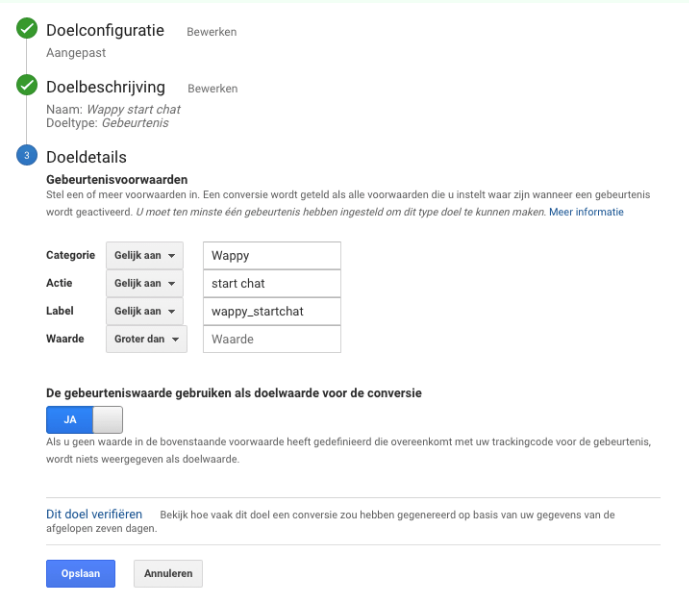
Klaar!
Gefeliciteerd! Nu hoef je alleen nog maar op te slaan en je chats zijn meetbaar. Meer weten over Wappy en de gebruiksvoordelen? Lees dan een van onze blogs!
Wappy gratis uitproberen?
Twijfel dan niet langer en maak gratis een account aan!